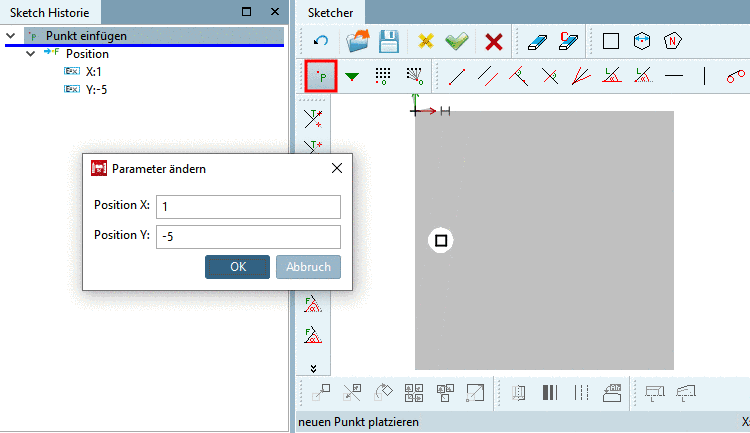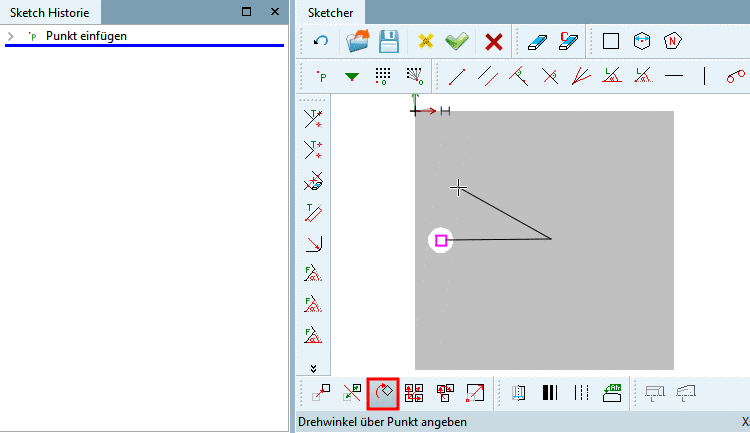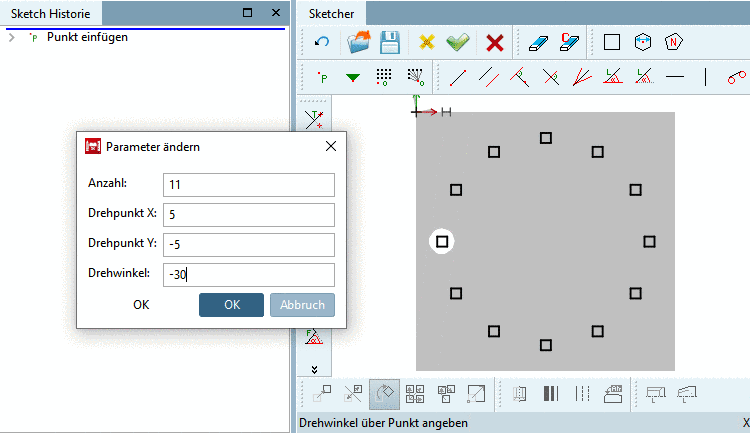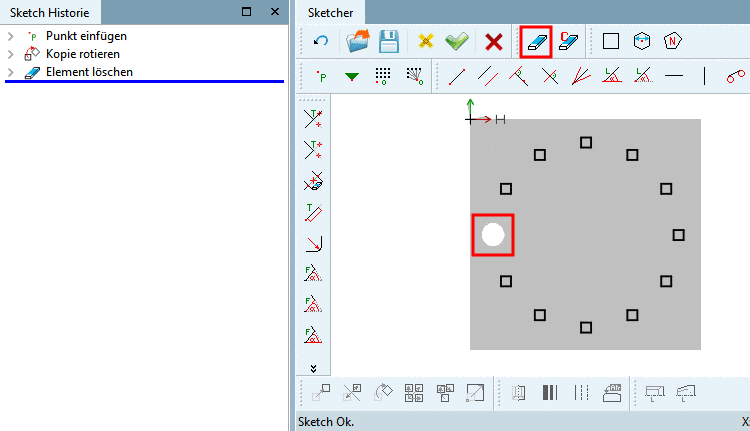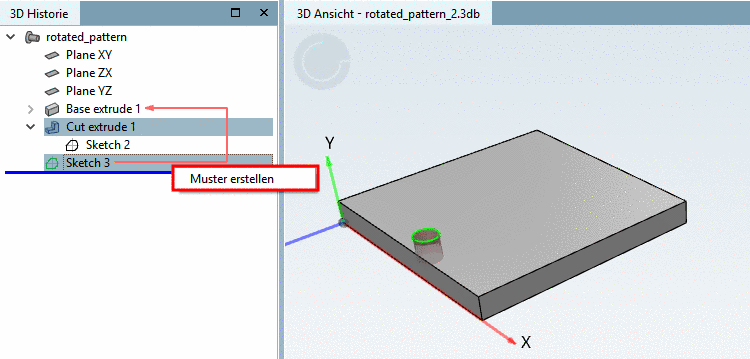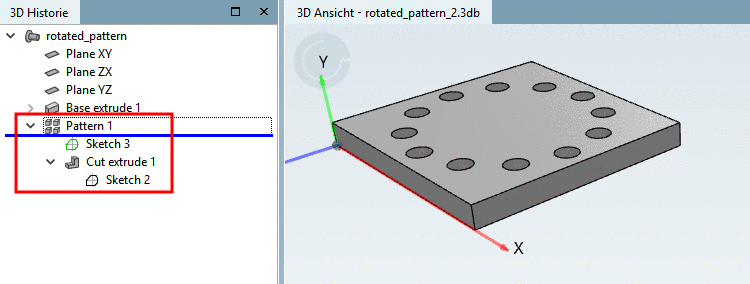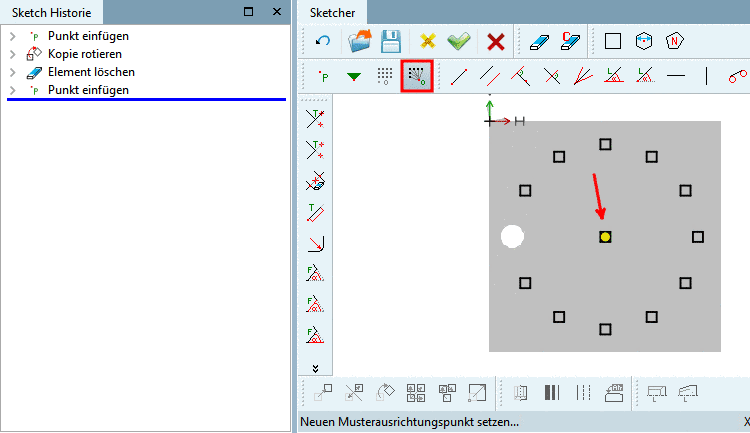Manual
Login
Our 3D CAD supplier models have been moved to 3Dfindit.com, the new visual search engine for 3D CAD, CAE & BIM models.
You can log in there with your existing account of this site.
The content remains free of charge.

Top Links
Manual
Bei einem Rotationsmuster sind die Bohrungen kreisförmig um einen zentralen Mittelpunkt angeordnet.
Das folgende Beispiel zeigt detailliert den schrittweisen Aufbau zur Erstellung eines Rotationsmusters.
Ausgangssituation: Die Ursprungsbohrung ist per Cut extrude (Sketch 2) bereits erstellt. Diese soll in Kreisform vervielfältigt werden, sodass insgesamt 12 Bohrungen entstehen.
-
Öffnen Sie den Sketch mit der Ursprungsbohrung und setzen Sie mittels Button Musterursprung den Musterursprung auf die Bohrung.
-
Erzeugen Sie mittels Neuen Sketch auf markierter Fläche erzeugen einen neuen Sketch für das Muster.
-
Setzen Sie in diesem Sketch den Ausgangspunkt für die Konstruktion des Musters genau an dieselbe Stelle, an der sich der Ursprungspunkt im anderen Sketch befindet.
-
Klicken Sie mit gedrückter Strg-Taste den Button Selektion rotieren
 .
. -
Passen Sie die Werte in den Eingabefeldern für Anzahl, Drehpunkt und Drehwinkel an und bestätigen Sie mit .
-
Löschen Sie den Basispunkt mittels Element löschen
 , da dieser ansonsten doppelt erzeugt würde. Der
Basispunkt befindet sich im anderen Sketch.
, da dieser ansonsten doppelt erzeugt würde. Der
Basispunkt befindet sich im anderen Sketch. -
Markieren Sie in der 3D Historie die Konstruktionsschritte Cut extrude und den Sketch, welcher das Muster enthält (im Beispiel Sketch 3) und klicken Sie im Kontextmenü Muster erstellen.
-> Die Bohrungen werden entsprechend des Musters vervielfältigt.

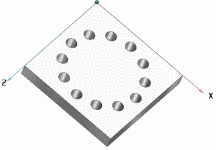
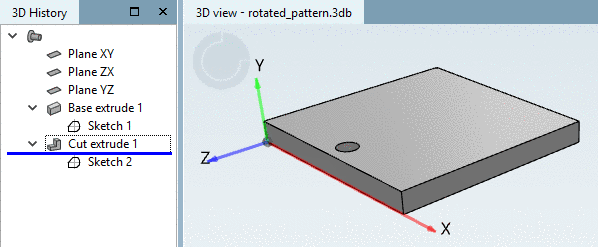

![[Hinweis]](/community/externals/manuals/%24%7Bb2b:MANUALPATH/images/note.png)